
时间:2024-03-08 13:07:01作者:来源:人气:我要评论(0)
用户想要把windows11任务栏设置为不合并,但是不知道在哪里进行设置,我们windows11系统并没有自带设置任务栏不合并的功能,这时候我们就要下载一个startallback软件,下载安装后打开合并任务栏按钮,选择从不选项保存,这样就能成功设置windows11任务栏不合并啦。
windows11任务栏不合并设置位置介绍
1、需要使用startallback进行解决
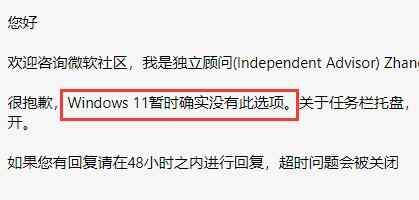
2、在打开软件的时候可能会被系统阻止,选择“仍然保留”就行
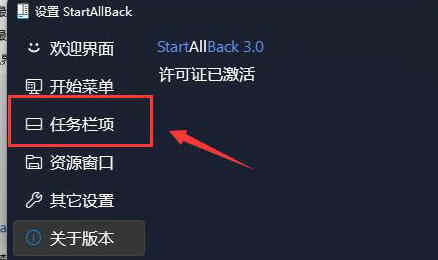
3、下载安装完成后,进入左侧的“任务栏项”
4、找到“合并任务栏按钮”,将他更改为“从不”即可不合并任务栏
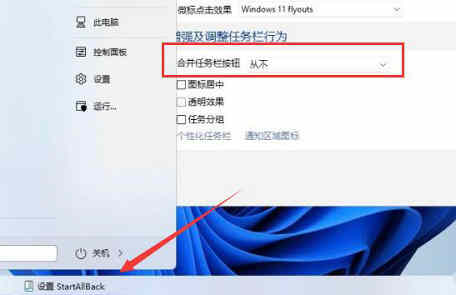
5、此外也可以将任务栏修改为win10或win7的样式,也能设置不合并
相关阅读 windows11怎么重置 Win11系统恢复出厂设置教程 win11怎么把任务栏变透明 Windows11任务栏怎么设置完全透明 win11绿屏怎么办 升级Windows11绿屏解决方法 Windows11怎么开启Edge效率模式 Edge效率模式的详细介绍 win11右键刷新怎么设置 Windows11右键刷新在哪 win11怎么安装安卓软件 Windows11安卓应用安装方法一览 win11护眼模式怎么设 Windows11设置护眼模式的方法 Win11搜索栏无法输入怎么办 Windows11搜索栏无法输入的解决方法 win11可以安装安卓软件吗 windows11安装apk教程 win11资源管理器闪退怎么办 windows11资源管理器闪退的解决办法
热门文章
 win10双屏独立显示一个玩游戏,一个看视频方法
win10双屏独立显示一个玩游戏,一个看视频方法
 Win10电视直播软件推荐:Hello, TV使用教程技巧
Win10电视直播软件推荐:Hello, TV使用教程技巧
 win10packages文件夹可以删除吗 win10packages文件夹怎么删除
win10packages文件夹可以删除吗 win10packages文件夹怎么删除
 win10怎么设置系统默认编码为utf-8 win10设置系统默认编码为utf-8方法介绍
win10怎么设置系统默认编码为utf-8 win10设置系统默认编码为utf-8方法介绍
最新文章
人气排行